Möjliga sätt att spegla iPhone/iPad till din Windows-dator: Topp 5
Varje individ idag skulle vilja njuta av multimedia på en stor skärm. Hemmabiosystemet av högsta kvalitet har en tillräckligt stor skärm för att du ska kunna njuta av din vardagsunderhållning på bästa sätt. Men att äga en Apple TV tillsammans med andra Apple-prylar kanske inte är alltför fyndigt för många. För att hjälpa dig har vi tagit fram några av de bästa apparna och mjukvaran som kan låta dig spegla iPhone- och iPad-skärmen till din Windows-dator utan problem.
Ett av de mest gynnade sätten är att aktivera AirPlay på en Windows-dator. I den här artikeln har vi försökt lyfta fram de fem bästa metoderna för att spegla iPhone till PC och iPad på en Windows-arbetsstation.
- Del 1: Spegla iPhone till din PC med LonelyScreen
- Del 2: Spegla iPhone till Windows PC och styr den med MirrorGo
- Del 3: Spegla iPhone till din PC med iOS Screen Recorder
- Del 4: Spegla iPhone till Windows PC med Reflector2
- Del 5: Spegla iPhone till Windows PC med Mirroring360
Här är en video för att lära dig hur du teleporterar din iPhone GPS-position:
Vill du veta mer kreativa videor? kolla vårt community Wondershare Video Community
Del 1: Spegla iPhone/iPad till Windows PC med LonelyScreen
Det första omnämnandet i vår lista går till LonelyScreen. Det är det smidigaste sättet att spegla iPhone till PC. Med bara ett enda klick börjar din dator att bete sig som en AirPlay-vänlig enhet. När Windows PC blir AirPlay-aktiverad kan du ta dig förbi gränserna och reflektera din telefon på den.
Ingen applikationshjälp från tredje part behövs för att få ut det mesta av den multimedia som finns lagrad på din telefon. Ladda ner applikationen här och installera det på din dator. Vidta följande åtgärder för att köra LonelyScreen utan problem:
1. Skaffa LonelyScreen från länken ovan.
2. Ha tålamod och starta installationsprocessen när den har laddats ner.
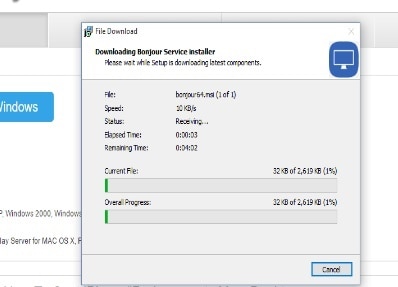
3. Så fort den är installerad kommer appen att starta av sig själv.
4. Tillåt åtkomst om brandväggen tar kontroll.

5. Svep uppåt med fingret från enhetens bas för att gå till kontrollcentret och starta Airplay.

6. Du kan enkelt se AirPlay-ikonen, genom att trycka på den kommer du till en sammanfattning av tillgängliga enheter.
7. Hitta din LonelyScreen-enhet från översikten och aktivera spegling.
Så snart processen är framgångsrik kommer LonelyScreen att starta iPhone-spegling till PC. Ändra ditt enhetsnamn efter din bekvämlighet och börja uppleva en stor skärm. Strömma filmer och annat innehåll med din iPhone och iPad på distans.
Del 2: Spegla iPhone/iPad till Windows PC med MirrorGo
Den sista inkluderingen är Wondershare MirrorGo. Det är lätt att använda den här programvaran. Den erbjuder skärmspegling och gör det möjligt att omvända kontroll av enheten från en dator. Du kan också ta mobilskärmdumpar från datorn och spara dem på filerna på datorn.

Wondershare MirrorGo
Spegla din iPhone till en storbildsdator
- Kompatibel med den senaste iOS-versionen för spegling.
- Spegla och backa styr din iPhone från en PC medan du arbetar.
- Ta skärmdumpar och spara dem direkt på datorn
Med Wi-Fi:
1. Installera och starta Wondershare MirrorGo.
2. Anslut iPhone och dator med samma Wi-Fi.
3. Välj MirrorGo under Screen Mirroring på iPhone.

4. Nu kommer den att spegla iPhone-skärmen på datorn.

Del 3: Spegla iPhone/iPad till Windows PC med iOS Screen Recorder
Nästa möjliga alternativ är iOS Screen Recorder. Applikationen kom till för att ge iOS-användare en problemfri upplevelse att spegla sin enhetsskärm. Detta banbrytande verktyg erbjuder några av de bästa delarna som många individer längtar efter, inklusive möjligheten att spegla iPhone-skärmen på en PC och spara din burk med mobila upplevelser. Detta är ett fantastiskt drag med hjälp av vilket du kan uppnå ovanstående mål. Ladda bara ner den från här, installera det och börja streama på den stora skärmen.
Den är också känd för att ge den smidigaste iOS-skärminspelningsupplevelsen, den är snabb, pålitlig, säker och extremt enkel att använda. Av alla andra alternativ för iPhone-skärmspegling är det här förmodligen det bästa valet. Låt oss lära oss hur du använder det genom att följa dessa enkla steg.
1. Börja med att ladda ner DrFoneTool och installera det på ditt system. Du kan få det gratis här.
2. Gå nu till verktygets vänstra fält och klicka på alternativen ‘Fler verktyg’.

3. Här kan du få tillgång till massor av olika funktioner. Klicka på funktionen ‘iOS Screen Recorder’.
4. Innan du börjar måste du se till att din handhållna enhet och dator är anslutna till samma Wi-Fi-nätverk.
5. Efter att ha varit ansluten till samma nätverk visas en liknande skärm så här.

6. Om du använder iOS 7, iOS 8 eller iOS 9, sveper du bara upp enheten för att få tillgång till kontrollcentret. Tryck på Airplay-alternativet. Av alla andra enheter väljer du ‘DrFoneTool’ från listan. Aktivera nu speglingsalternativet för att det ska börja.

7. Om du använder iOS 10, svep upp din enhet för att komma åt kontrollcentret och välj alternativet ‘Airplay Mirroring’. Klicka bara på alternativet ‘DrFoneTool’ från listan över enheter, så startar din spegling på nolltid.

8. Dessutom kan du också spela in din skärm. När du strömmar innehåll kan du helt enkelt spela in det genom att trycka på knappen ‘starta inspelning’ (det vänstra cirkeltecknet). För att stoppa det, tryck helt enkelt på den högra fyrkanten och få den att visas på den stora skärmen.

9. I fallet om du vill fly från helskärmsläget. Tryck bara på ESC-tangenten eller tryck på den fyrkantiga knappen igen.

Det är allt! Med detta fantastiska verktyg kan du enkelt spegla din iOS-skärm och till och med spela in den utan problem. Verktyget kommer säkert att komma till nytta för dig vid ett flertal tillfällen och bli din favorit på nolltid.
Del 4: Spegla iPhone/iPad till Windows PC med Reflector2
Nu kommer vi att introducera Reflector 2. Appen kommer för bara femton dollar och har verkligen blivit berömmelse på kort tid. Eftersom de är väl lämpade med AirPlay sträckte sig många händer ut för att ta tag i detta mirakel. Du kan spara det på din dator genom att besöka här.
Det är en mycket snabb fungerande programvara som använder vilken spel- och multimediaupplevelsen kan förbättras tiofaldigt när du speglar iPhone-skärmen på PC. Öka skärmstorleken på din telefon genom att spegla förmågan. Fjärrstyr webben och streama ditt önskade innehåll och spela in skärmen om något fascinerar dig. Installera din reflektor nu och följ dessa steg:
1. Ladda ner appen från länken ovan och kör installationsfönstret.
2. Du kommer att tillfrågas om du godkänner EULA, som när du accepterar godkänner du villkoren. Läs dem noggrant innan du fortsätter.
3. Starta programmet på dina fönster. Utan att ta mycket plats på skärmen fungerar Reflector 2 bara från aktivitetsfältet.
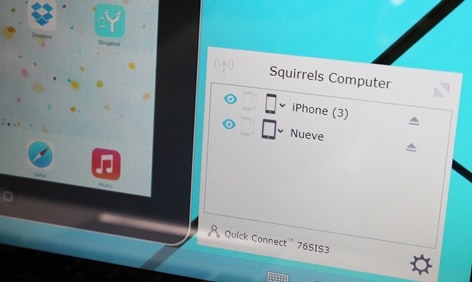
4. Se till att du har aktiverat brandväggsåtkomst, vilket behövs för att appen ska fungera utan några risker.
5. Svep uppåt med tummen från basen på din enhet. Åtkomstkontroll kommer att glida på skärmen.
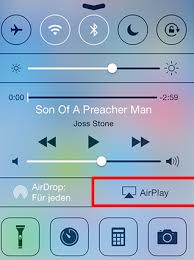
6. Hitta AirPlay-ikonen och tryck på den för att kolla in AirPlay-enheterna i närheten. Välj din enhet från listan och aktivera spegling.
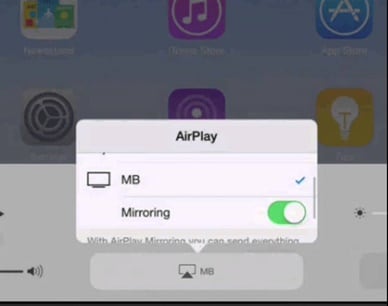
Del 5: Spegla iPhone/iPad till Windows PC med Mirroring360
Nästa produkt på vår lista är Mirror 360. Den tjänar världen fritt och har räddat miljontals Apple-användare från att spegla sitt innehåll på Windows PC. Många användare var lättade när denna enkla app erbjöd dem tjänster som iPhone-spegling till PC som teknikjätten inte erbjöd.
Du kan få tag på Mirroring 360 här. Den erbjuder kvalitetsfunktioner för att spegla iPhone-skärmen på PC och många andra. Gör presentationer för officiellt arbete, eller delta i ett webbmöte med detta enkla verktyg. Ta ett steg framåt och ta tag i funktionerna och gör dina drömmar till verklighet. Följ bara dessa enkla steg nedan:
1. Börja med att ansluta din enhet och datorn till samma nätverk.
2. Ladda din dator med programmet genom att ladda ner det från länken ovan.
3. Vänta tills nedladdningen är klar och dubbelklicka på den nedladdade filen för att börja installera.
4. Ha tålamod tills installationen är klar.
5. Härifrån är allt detsamma som att ansluta till en vanlig Apple TV. Ta bara in kontrollcentret på din enhet genom att svepa uppåt från botten.
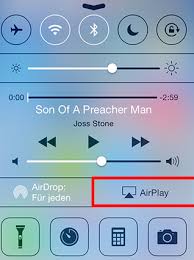
6. Tryck på AirPlay-ikonen och välj din enhet från sammanfattningen.

7. Aktivera slutligen spegling och höj nivån på din upplevelse.
Slutsats:
Denna sammanfattning kan ändra hur du håller din iPhone eller iPad. Ta ett steg upp och ändra sättet du streamar innehåll på din PC. Nu känner du till så många möjligheter att spegla iPhone till PC utan att behöva en Apple TV.
Senaste artiklarna